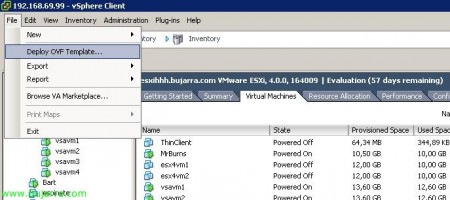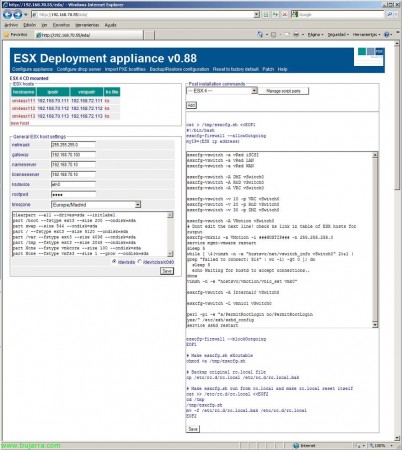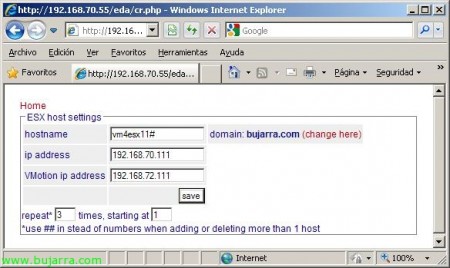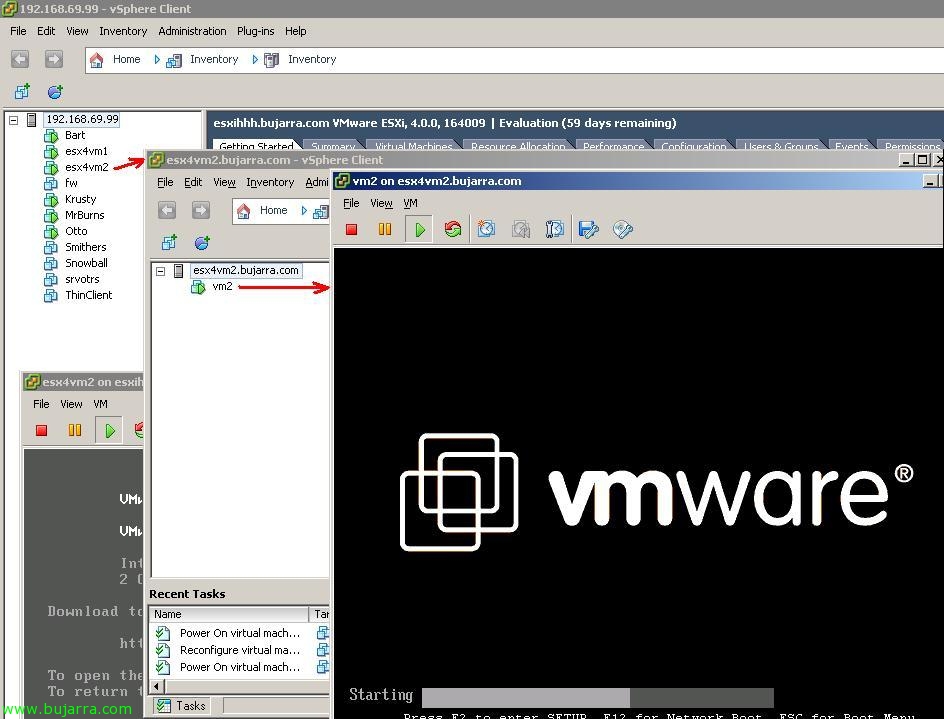批量部署 ESX Server
如果我们面临许多 ESX 服务器的安装,并且我们必须在我们拥有的服务器上进行新的安装, 我们可以或手工逐一完成, 插入 CD 并完成向导,或, 使用允许我们为每个网络部署新 ESX 服务器的虚拟设备, 他们都已经配置了我们感兴趣的选项. 这将为我们节省大量时间, es un appliance virtual llamado EDA o ESX deployment Appliance disponible en la web de appliances virtuales de VMware.
Lo que tenemos que hacer primero, es descargarnoslo de la web www.virtuall.eu para poder importarlo a nuestra infrastructura virtual ya existente o directamente en un VMware Workstation o Server que tengamos por ahí en algún PC/portátil. Si vamos a importarlo en un vCenter 2.x, necesitaremos este OVF.
下载后, simplemente es agregarlo a nuestro entorno virtual, en mi caso un vCenter, importamos la plantilla OVF y una vez finalizado el asistente ya tendríamos esta máquina preparada para arrancarla.
我们启动了它, la conectamos a la red correspondiente, le configuramos los parámetros de red y un nombre de equipo. “还行”,
Y listo con esto, simplemente nos indica que vayamos a esa URL para gestionarlo, desde aquí poco más prodremos realizar.
我说了什么, abrimos un navegador a esa dirección IP, 我们登录了, nos pedirá usuario & contraseña, por defecto es user: root y password: 根. Una vez entramos, es sencillo de gestionar, en la parte izquierda superiora tendremos los host ESX preparados para ser desplegados, en este caso yo ya he creado 3. 除了, tenemos la configuración común que tendrán estos hosts, como son los parámetros de red, configuración horaria, formateo… y por supuesto cualquier configuración adicional que queramos configurar ya a cualquier host, por ejemplo si queremos ya que nos cree los switch’es virtuales, o nos agrege alguna NIC algún vSwitch, o conectarnos ya a nuestro almacenamiento compartido de iSCSI/SAN/NAS… 无论什么…
顺便一提, es necesario conectar el CD de VMware ESX 3.x o VMware ESX 4 al appliance de EDA para poder realizar las instalaciones remotas, bien sea conectándole una ISO o un CD/DVD directamente.
Estos serían los scripts que ya vendrian predefinidos, se podrían crear más, eliminar estos o directamente editarlos. Así que configuramos como querramos los parámetros de configuración para los host ESX y listo.
Para dar de alta los servidores ESX que querramos, en la pantalla principal vamos a “New Host” y desde aquí podremos crear servidores ESX, simplemente es indicarles un nombre de servidor, una dirección IP de gestión o Service Console, y además una dirección IP para VMKernel o VMotion, indicaremos el número de veces que queramos que nos genere los hosts, pudiendo usar # como comodín para sustituirlo por números ordenados. 😉
在 “Configure appliance” podremos cambiar la contraseña al root de EDA, o cambiarle los parámetros de red.
在 “Configure DHCP Server” podremos usar el EDA como servidor DHCP y que mande la configuración mediante PXE a los host que se conecten mediante red. O si no queremos que sea servidor DHCP sería ir a nuestro servidor DHCP de nuestra red e indicarle el las opciones 66 和 67 quien es nuestro servidor EDA y poner el archivo de inicio: pxelinux.0
Aceptamos todas las configuraciones y las grabamos…
Arrancamos un equipo al que queremos desplegar VMware ESX de forma totalmente automática/automatizada, 这是, que se instale VMware ESX con la configuración que ya hemos indicado anteriormente y por la LAN, simplemente deberíamos poner el nombre de host que hayamos definido antes en el ‘boot’, darle al ENTER y olvidarnos, ya que instalará todo como se indicó y se reiniciará posteriormente.
… simplemente nos queda esperar a que se instale y ya tendremos un host nuevo para usar!